大家好,這裏是「全是黑科技」,我是黑叔!
相信經常喜歡折騰的小夥伴,對蘋果的證書應該是有所耳聞的。其實證書的作用主要就是可以讓那些不能上架App Store的套用,透過使用證書簽名或使用Apple ID簽名後,就能正常安裝到裝置。
那麽我們如何自簽呢?需要用到什麽?
事前準備
Ps:其他自簽工具大家後面也可以使用,方法都比較類似。
廢話不多說,下面就來分享給大家。
自簽教程(僅適用於iOS使用者)
今天就教大家如何利用電腦端愛思助手工具使用Apple ID給蘋果 IPA 軟體進行簽名,真的超簡單!
註意⚠️:適用於開發者或普通使用者免費使用Apple ID進行簽名,簽名的有效期為7天。
詳細操作方法:
首先咱們在電腦上下載好並開啟愛思助手這個軟體,開啟後點最上面的「 工具箱 」選單按鈕,在該界面下方找到並點開「 IPA 簽名 」。
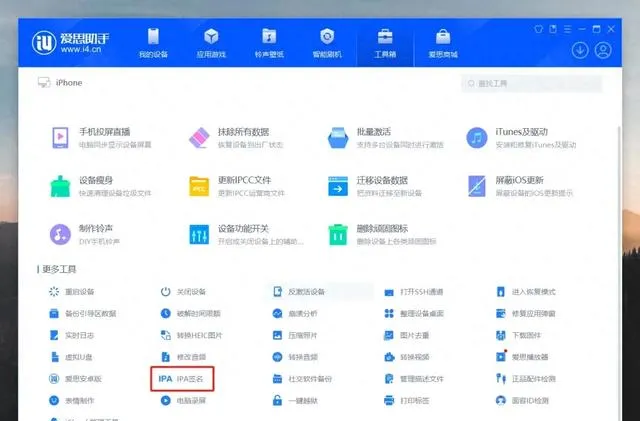
然後,咱們點左上角的「 添加IPA檔 」,在電腦本地 點選你 需要簽名的IPA檔 ,再點「 開啟 」;
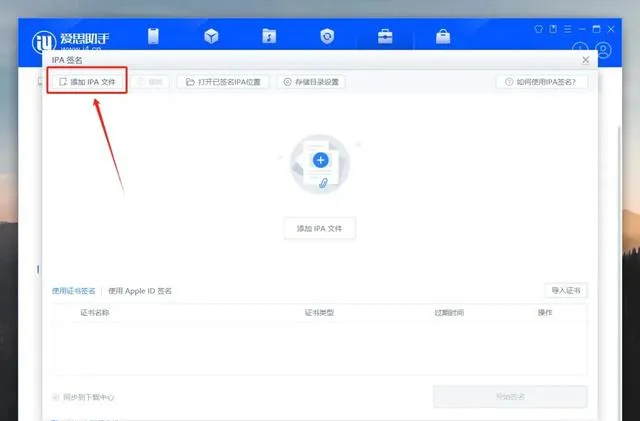
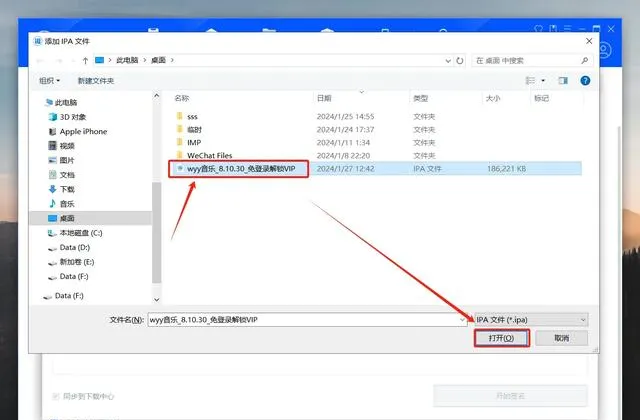
接著,我們點選下面的「 使用Apple ID簽名 」 - 「 添加Apple ID 」,這裏我們輸入咱們用於簽名的Apple ID以及密碼,輸入對應裝置的裝置標識(指的是簽名後IPA檔要安裝的裝置);
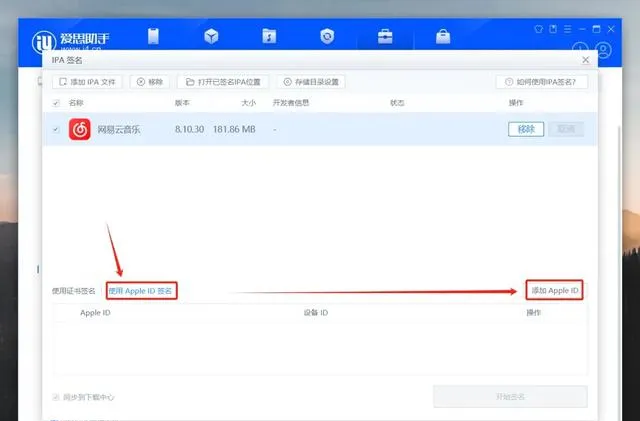
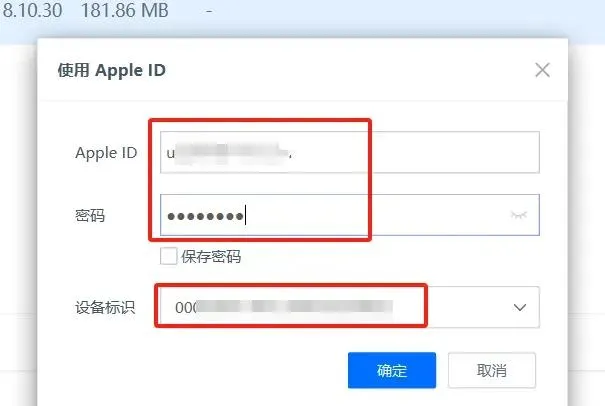
咱們檢查輸入無誤後,點「確定 」即可添加。
黑叔這裏建議寶子們 在操作前最好是將你的iOS裝置連線至愛思助手 ,這樣可以更快捷的被愛思助手讀出「 裝置標識 」,不用你自己手動輸入。
如果你的裝置沒有連線電腦的愛思助手,就需要你自己手動輸入很長一段文字的裝置標識。
當添加完成 Apple ID後,下方列表就 會顯示你剛添加的 Apple ID的簽名資訊 ,如圖:
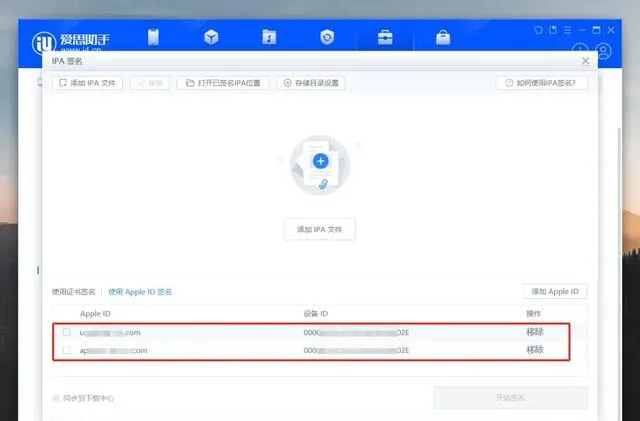
接下來,咱們就 添加並勾選需要簽名的IPA檔和用於簽名的Apple ID ,最後點「 開始簽名 」即可。
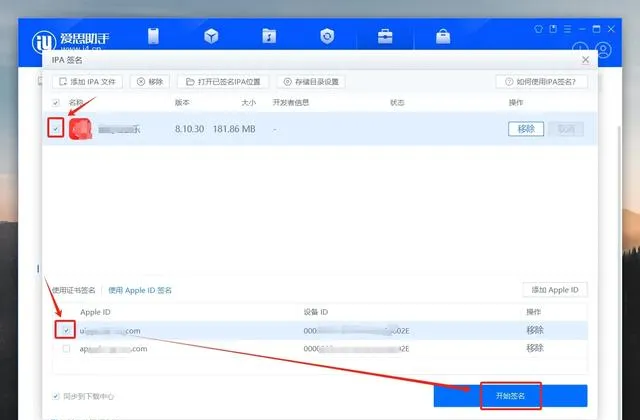
簽名的過程中,如果你的蘋果帳號已開啟了雙重驗證,這裏會需要驗證你的Apple ID簽名資訊, 驗證碼會顯示在登入了此 Apple ID的iOS裝置上 ,將驗證碼填到愛思助手這個六位數輸入框裏,最後點「 確定 」即可。
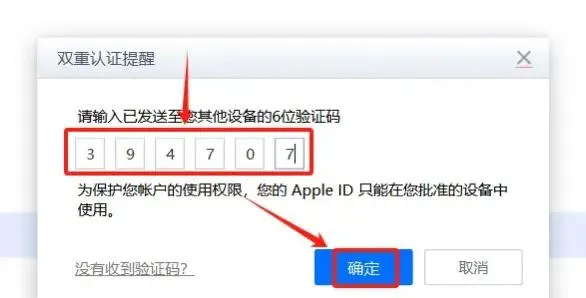
輸入之後,咱們現在只需耐心等待一下,就會簽名成功。
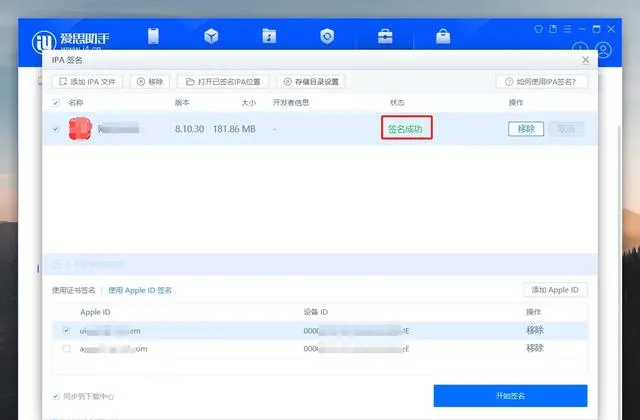
對了,如果有寶子遇到 一次簽名不成功的話,可以多試幾次 ,黑叔親測,多試幾次可以完美簽名。
註意⚠️:已簽名的IPA檔和原檔保存路徑可能不會是在同一個地方,簽名後咱們點選愛思助手頂部的 「 開啟已簽名IPA位置 」按鈕,就能找到你剛剛已簽名IPA檔了。
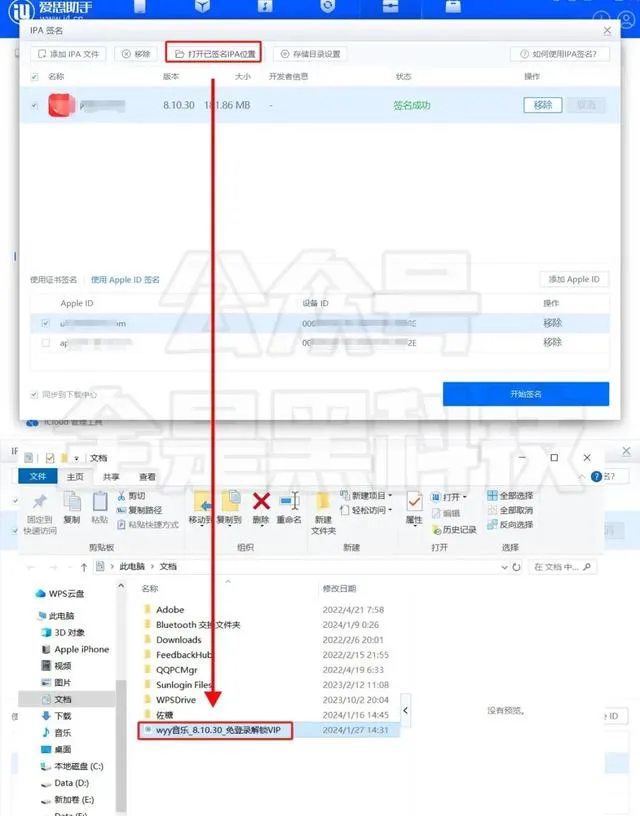
給軟體簽名成功後,咱們就可以透過愛思助手繼續安裝該套用了。
點頂部「我的裝置」-「套用遊戲」-「 匯入安裝 」;
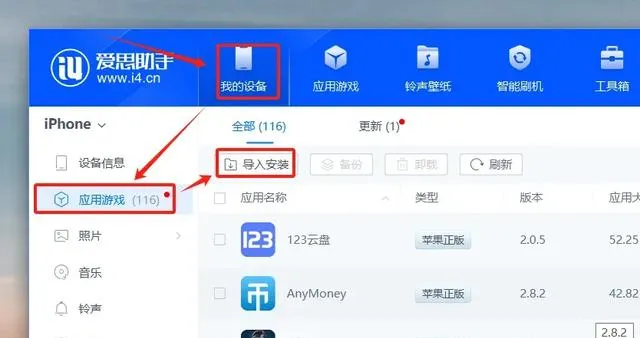
進入本地找到剛剛已簽名成功的ipa檔,點選「開啟」即可開始安裝。
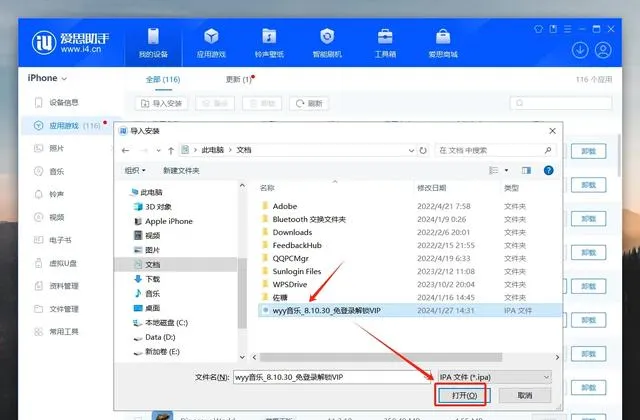
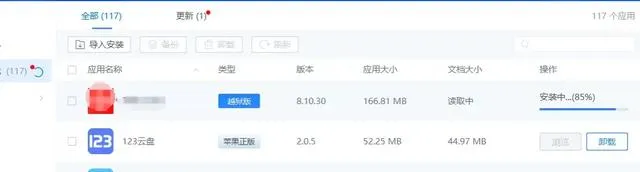
安裝完成後,接下來都是回到你的iOS裝置上進行操作,首次開啟前記得先進入手機的「設定 」-「通用 」-「描述檔 」內 信任該套用 。
如不去信任的話直接點開,會出現如下提示:
信任描述檔後,最後一步就是我們還需要 開啟蘋果系統的開發者模式 。
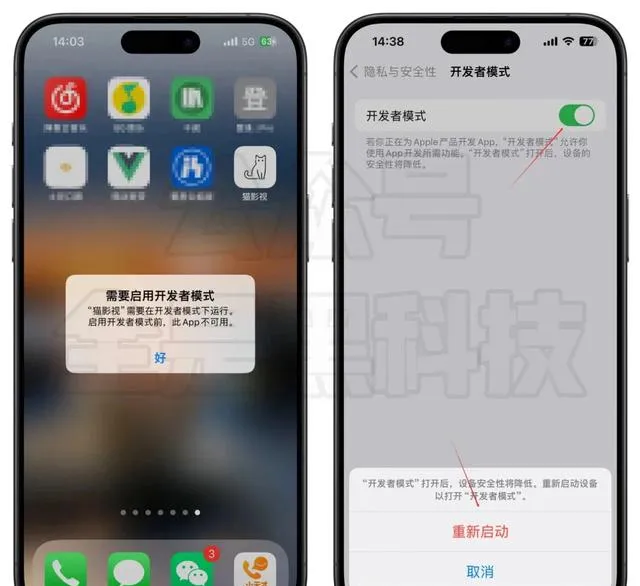
註意⚠️:
iOS16以上系統 需要開啟開發者模式才可以使用該簽名工具 。
操作步驟 :進入「設定 」-「私密和安全 」-上劃向下找到「 安全性 」開啟「開發者模式」 後重新開機手機。
如你的iOS裝置沒有開發者模式,將你的iOS裝置連線電腦進入愛思助手-工具箱-即時螢幕,開發者模式就出來了。
重新開機裝置後,還會有彈窗和你確認是否開啟開發者模式,選擇「開啟」 即可。
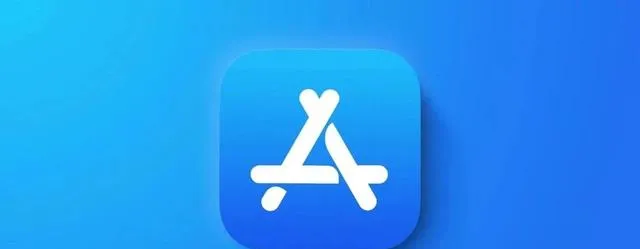
到這,也就徹底搞定,可以愉快的使用各種好玩的軟體了!
最後黑叔要說的是,大家用愛思助手 簽名完成的APP可以用7天 ,7天後繼續重新自簽一下就可以繼續用了。
那黑叔今天的分享就到這,希望對你有所幫助哈~如想要更多的iPhone實用小技巧、黑科技資源可以 文章底部留言 給黑叔喲~。











